国旅手游网提供好玩的手机游戏和手机必备软件下载,每天推荐精品安卓手游和最新应用软件app,并整理了热门游戏攻略、软件教程、资讯等内容。欢迎收藏
网友宠物提问:几何画板如何画角的三等分线
几何画板被广泛应用,那在几何画板中怎样绘制三等分线段?下面就是在几何画板中绘制三等分线段的具体操作,很简单哦,看完之后你也来试试吧!
具体步骤如下:
1.构造线段。利用线段工具绘制两条已知线段,并将其中一条标记为AB。
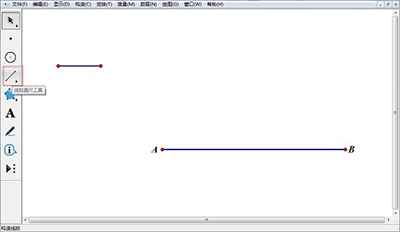
几何画板
2.构造射线。以点A为端点,利用线段直尺工具中的射线工具绘制一条射线AC。
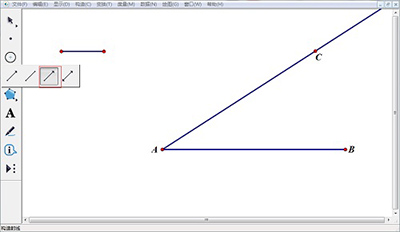
几何画板
3.构造圆。选中点A和未命名线段,选择“构造”——“以圆心和半径绘圆”,与射线AC的交点为D,再以D为圆心,以线段为半径构造圆,与AC的交点为E。同样的方法以点E为圆心构造圆,与AC的交点为F。
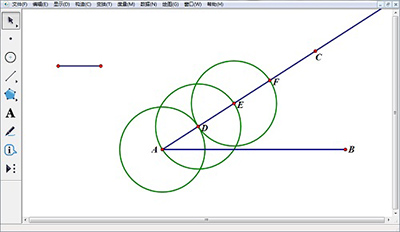
几何画板
4.构造线段FB。选中点D和线段FB,选择“构造”——“平行线”构造FB的平行线。同样的方法作出FB过点E的平行线,两条平行线与AB的交点分别为G和H,点G和H就是两个三等分点。

几何画板
5.隐藏多余对象。将多余的线段和圆和点都选中,按下“Ctrl+H”将之隐藏。
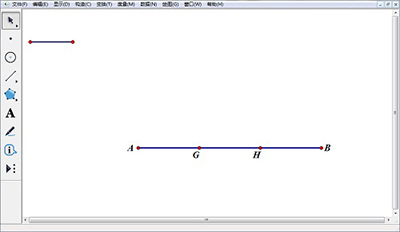
几何画板
以上就是在几何画板中绘制三等分线段的具体操作,希望可以帮助到大家。
关于《在几何画板中绘制三等分线段的具体操作》相关问题的解答默然小编就为大家介绍到这里了。如需了解其他软件使用问题,请持续关注国旅手游网软件教程栏目。
版权声明:本文内容由互联网用户自发贡献,该文观点仅代表作者本人。本站仅提供信息存储空间服务,不拥有所有权,不承担相关法律责任。如果发现本站有涉嫌抄袭侵权/违法违规的内容,欢迎发送邮件至【1047436850@qq.com】举报,并提供相关证据及涉嫌侵权链接,一经查实,本站将在14个工作日内删除涉嫌侵权内容。
本文标题:【几何画板如何做线段的三等分点[几何画板画三等分点]】
本文链接:http://www.citshb.com/class270899.html
